15 Kreative iPhone-Startbildschirm-Layouts zum Organisieren Ihrer Apps
Es macht Spaß, sich ein cooles iPhone-Startbildschirm-Layout zu geben. Das Gruppieren von Apps in verschiedenen Ordnern auf verschiedenen Seiten ist eine gute Möglichkeit, Ihre Sammlung zu organisieren. Es gibt jedoch auch kreativere Möglichkeiten, das Layout Ihres iPhone-Startbildschirms zu organisieren.
Hier sind die besten Layout-Ideen, wenn Sie mit dem Startbildschirm Ihres iPhones etwas anderes machen möchten.
Anpassen Ihres iPhone-Startbildschirms
Es gibt unzählige Möglichkeiten, den Startbildschirm Ihres iPhones mithilfe von Widgets und der App-Bibliothek in iOS anzupassen . In diesem Handbuch konzentrieren wir uns jedoch nur auf verschiedene Ideen für das App-Layout. Diese bieten kreative Methoden zum Organisieren Ihrer Apps.
Viele der folgenden Layouts erfordern angepasste App-Symbole. Um diese zu erstellen, müssen Sie die Shortcuts-App verwenden, um eine Verknüpfung zu erstellen , mit der eine App geöffnet wird. Sie können diese Verknüpfung dann mit einem benutzerdefinierten Symbol zu Ihrem Startbildschirm hinzufügen.
Möglicherweise müssen Sie für einige der folgenden Layouts auch Apps von Ihrem Startbildschirm entfernen. Tippen Sie dazu auf eine App und halten Sie sie gedrückt, um ein Popup-Menü zu öffnen. Wählen Sie App entfernen und dann Vom Startbildschirm entfernen . Dadurch wird die App stattdessen an Ihre iPhone App Library gesendet.
1. Der Minimalist
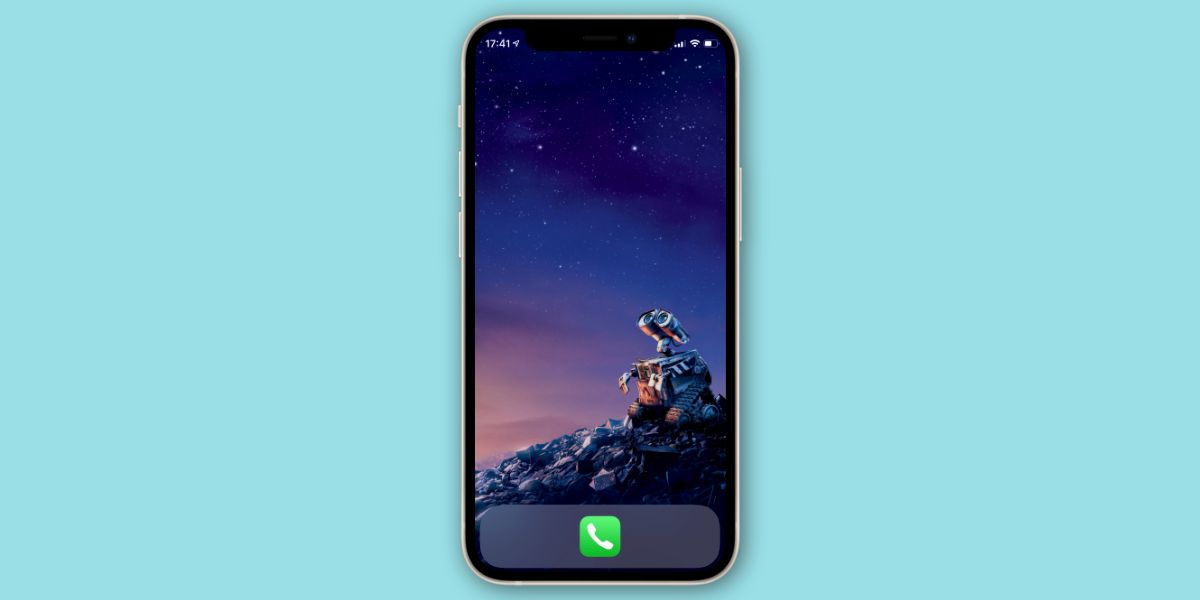
Entfernen Sie für dieses Startbildschirm-Layout jede App von Ihrem Startbildschirm und senden Sie sie an die App-Bibliothek. Sie können dann eine einzelne App oder einen Ordner zum Dock hinzufügen. Wenn Sie es vorziehen, lassen Sie Ihren Startbildschirm vollständig leer und genießen Sie eine klare Sicht auf Ihr Hintergrundbild.
Wenn Sie eine App öffnen möchten, wischen Sie auf dem Startbildschirm nach unten, um Spotlight zu öffnen, und geben Sie den ersten oder zweiten Buchstaben der App ein, nach der Sie suchen. Ihr iPhone sollte es fast sofort finden. Tippen Sie einfach in den Suchergebnissen darauf, um es zu öffnen. Sie können jederzeit auch die App-Bibliothek durchsuchen.
2. Monochrom
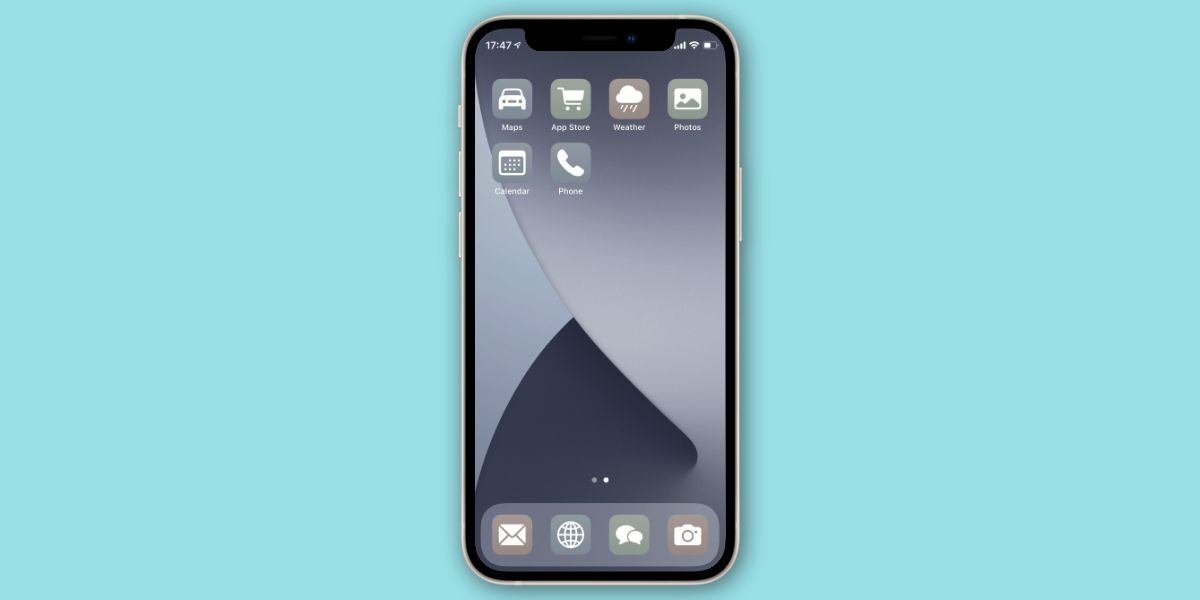
Verwenden Sie die Shortcuts-App, um schwarze, weiße oder graue Symbole für Ihre Lieblings-Apps zu erstellen. Einige System-Apps wie Einstellungen und Kamera verwenden bereits Graustufensymbole, sodass Sie sich darüber keine Gedanken machen müssen.
Verschieben Sie nach dem Erstellen Ihrer monochromatischen App-Verknüpfungen alle Original-Apps in die App-Bibliothek.
3. Farbcodiert
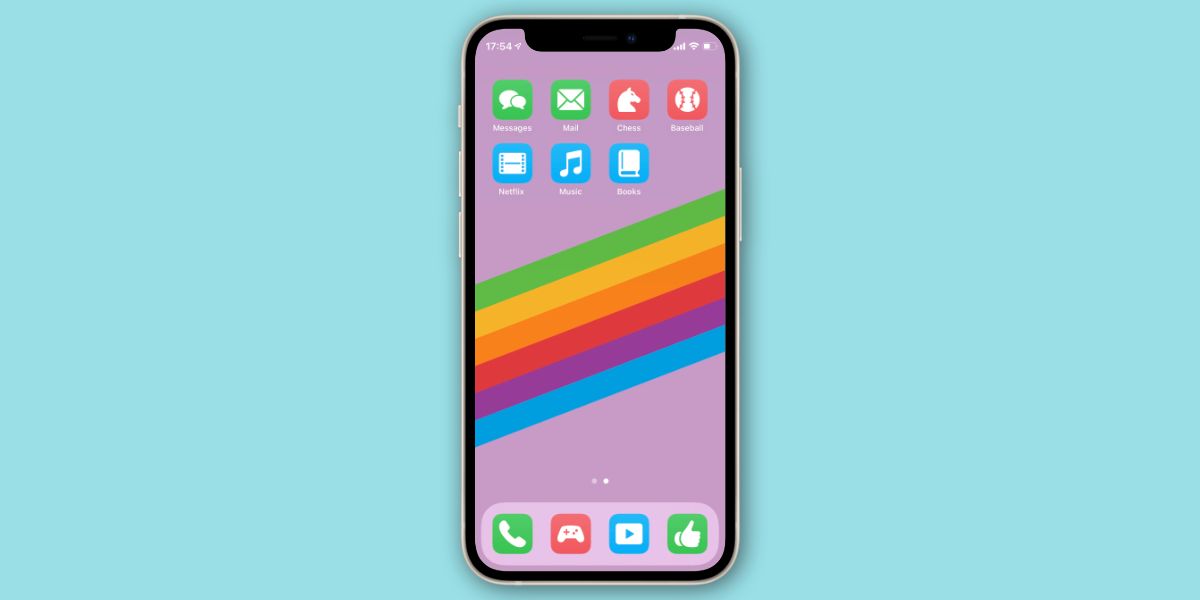
Eine weitere farbbasierte Alternative besteht darin, Ihre Apps durch farbcodierte Verknüpfungen zu ersetzen. Warum nicht soziale Apps grün, Spiele rot und Unterhaltungs-Apps blau machen? Ein farbcodiertes iPhone-Startbildschirm-Layout macht es einfach, sich nur auf die Apps zu konzentrieren, die Sie zu einem bestimmten Zeitpunkt benötigen.
Dies kann auch für Personen mit Farbenblindheit nützlich sein, da Sie Farben für verschiedene App-Gruppen auswählen können, die Sie leicht unterscheiden können.
4. Das Menü
Dieses iPhone-Startbildschirm-Layout ist eine großartige Idee für alle, die viele Optionen ohne viel Unordnung haben möchten.
Anstatt Apps in Ordnern zu gruppieren, erstellen Sie Verknüpfungen mit Listenmenüs, mit denen Sie zwischen mehreren zu öffnenden Apps wählen können. Sie können jeder Verknüpfung einen Namen, ein Symbol und eine Farbe geben, die die darin enthaltene Gruppe von Apps darstellen.
Verwenden Sie die Aktion Aus Menü auswählen in den Verknüpfungen, um eine Liste der Apps zu erstellen, aus denen Sie auswählen können. Erstellen Sie beispielsweise eine Verknüpfung mit dem Namen " Lesen" , die ein Menü mit Lese-Apps bietet: Kindle, Bücher, Nachrichten usw.
5. Das Monogramm
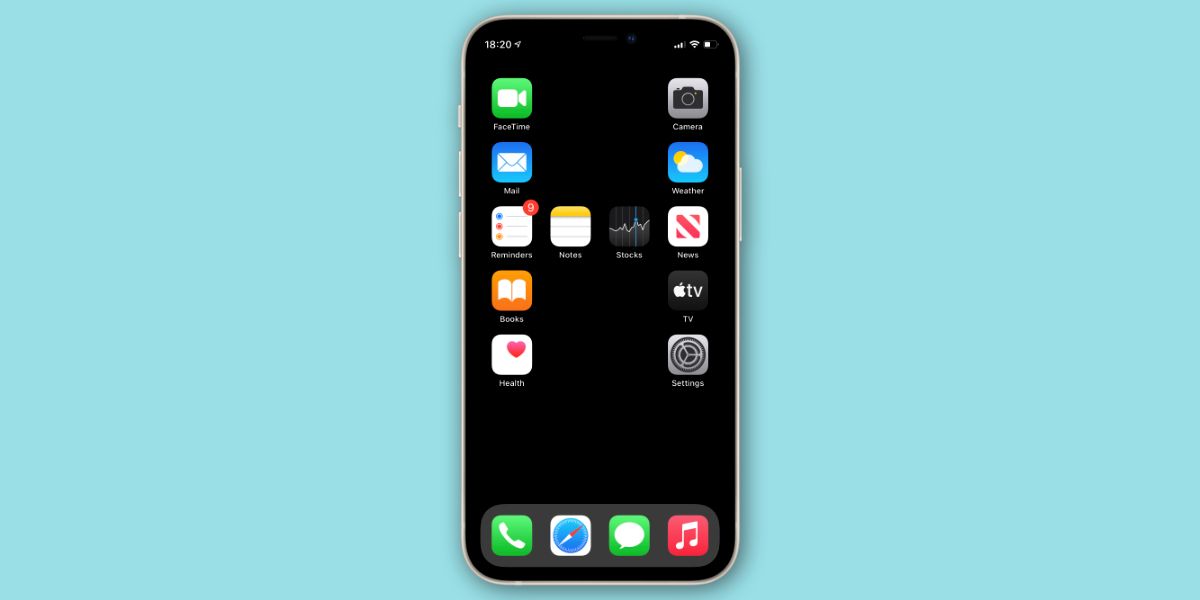
Dachten Sie, Sie wären mit dem Rasterlayout auf Ihrem iPhone-Startbildschirm festgefahren? Denk nochmal! Sie können iEmpty verwenden , um leere Symbole zu erstellen, die zu Ihrem Hintergrundbild passen, und diese Symbole dann verwenden, um Leerzeichen in Ihrem Startbildschirm-Layout zu erstellen.
Dies eröffnet eine Welt voller Möglichkeiten, einschließlich der Möglichkeit, Ihre Initialen mit den App-Symbolen zu buchstabieren.
6. Dockless
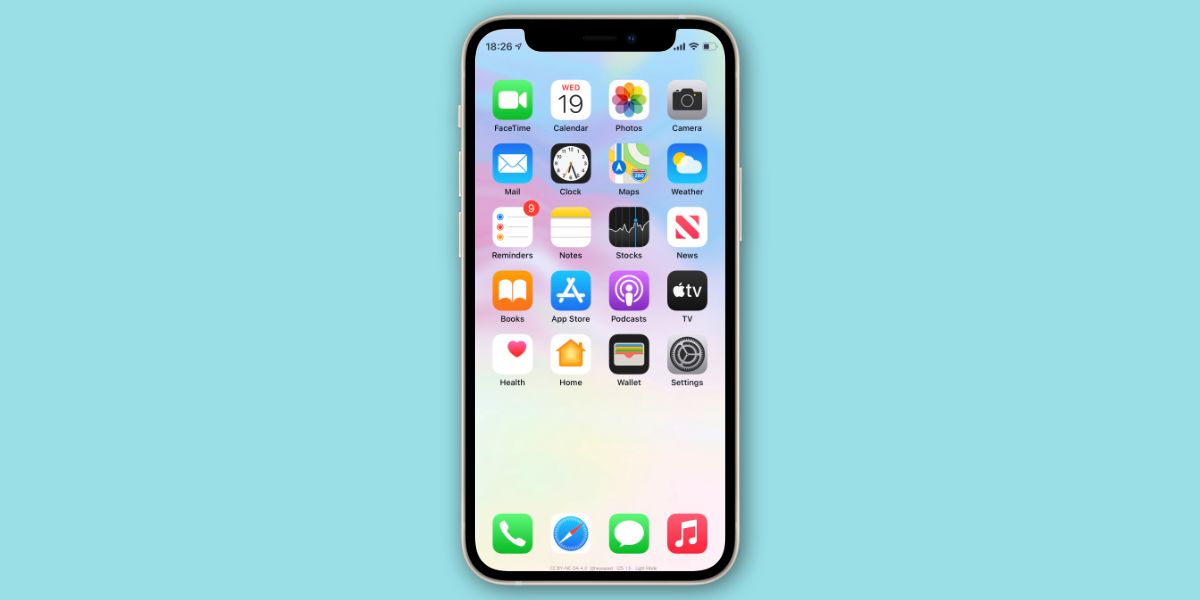
Das Dock verliert an Bedeutung, wenn Sie alle Ihre Apps auf einem einzigen Bildschirm anzeigen, anstatt sie auf mehrere Seiten zu verteilen. Verwenden Sie stattdessen einen cleveren Trick, um Ihr iPhone Dock zu verstecken .
Dazu müssen Sie Ihr Hintergrundbild in ein Hintergrundbild ändern, das das Dock verbirgt. Glücklicherweise gibt es viele Hintergrundoptionen zur Auswahl.
7. Der Einhandler
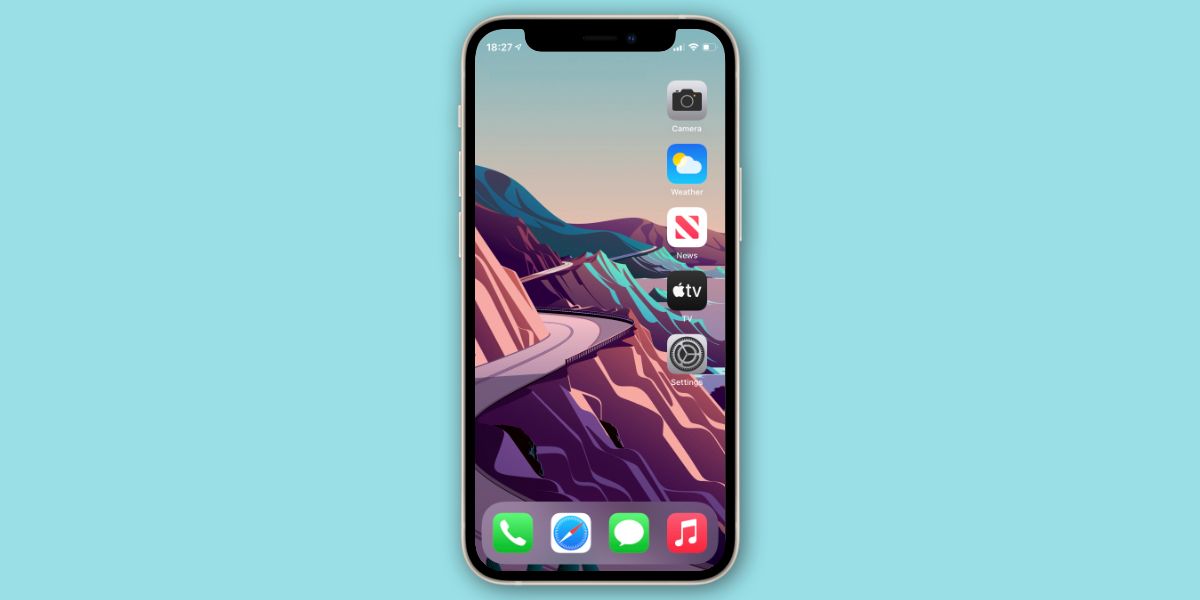
Große Bildschirme sind fantastisch, aber das Greifen nach Symbolen an den äußersten Rändern des Displays kann buchstäblich schmerzhaft sein. Anstatt jedes Mal, wenn Sie eine App öffnen möchten, Fingerspitzen-Yoga zu praktizieren, sollten Sie Ihre Symbole auf einer Seite halten.
Verwenden Sie iEmpty, um Leerzeichen in Ihrem iPhone-Startbildschirm-Layout zu erstellen, sodass Sie die verbleibenden Apps auf die gewünschte Seite verschieben können.
8. Das Endergebnis
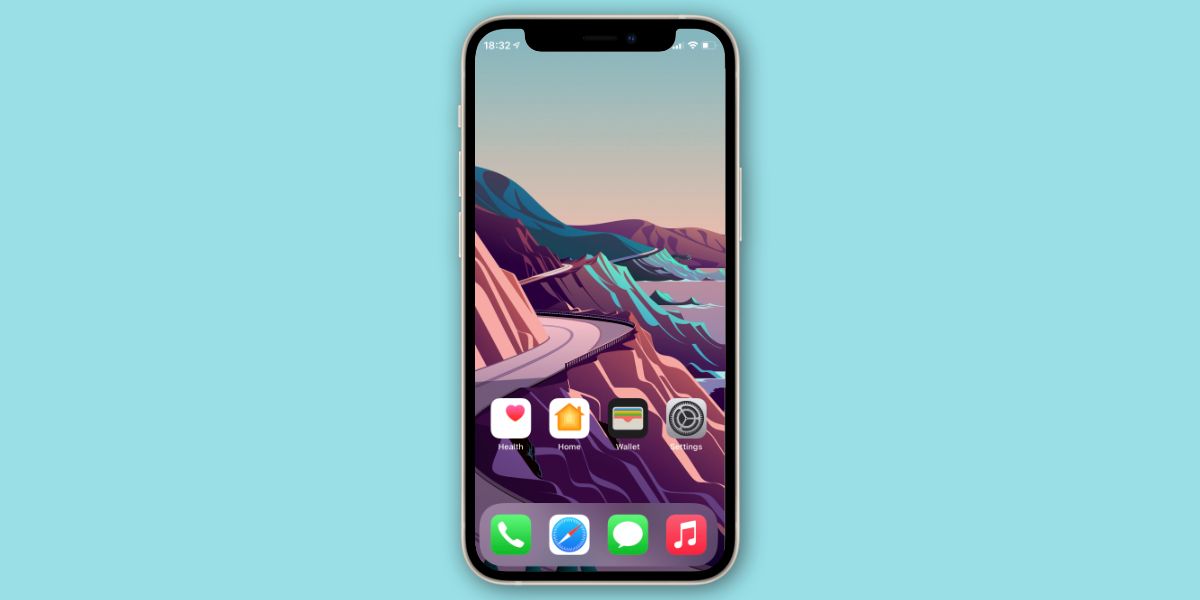
Apple weiß, dass es sich bei dem unteren Bildschirmrand um erstklassige Immobilien handelt, da dies der am einfachsten zu erreichende Teil ist. Deshalb ist das Dock dort unten.
Daher ist es sinnvoll, den oberen Rand des iPhone-Startbildschirms vollständig zu ignorieren und leere Symbole zu verwenden, um die App-Symbole nach unten zu verschieben.
9. Das Schwarzes Brett
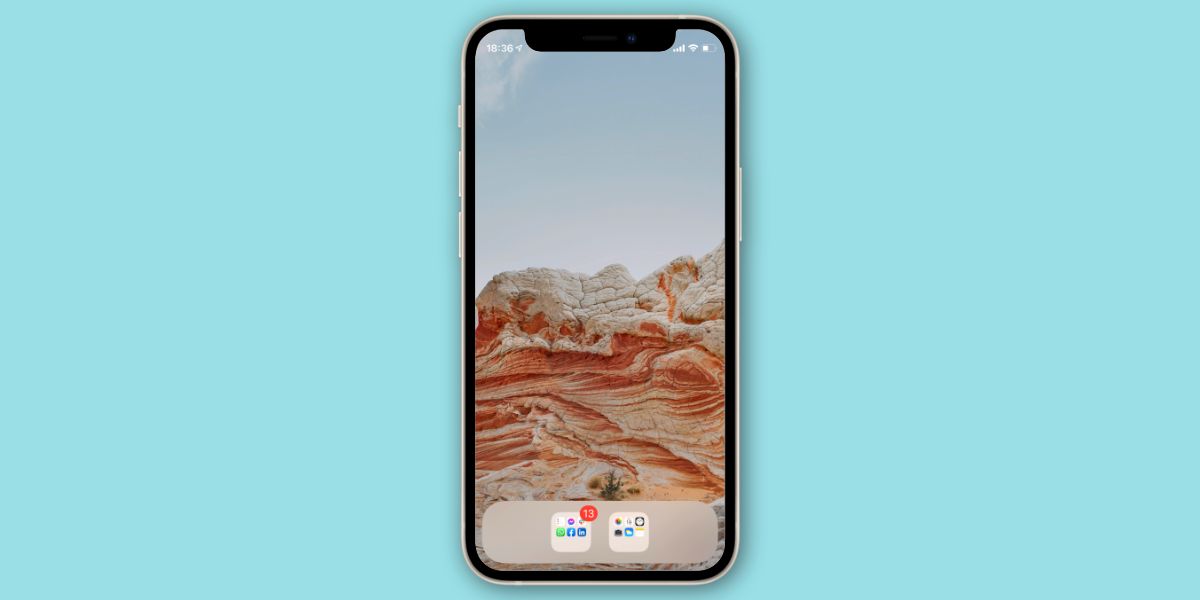
Dieses iPhone-Startbildschirm-Layout eignet sich am besten für Personen, die Angst haben, zu viele Benachrichtigungen gleichzeitig zu sehen. Gruppieren Sie einfach Apps, die Benachrichtigungsausweise verwenden, in dringenden und nicht dringenden Ordnern, damit Sie auf einen Blick sehen können, wie viele Apps Ihre Aufmerksamkeit wirklich benötigen.
Schließlich sind nicht alle Benachrichtigungen gleich wichtig.
10. Arbeiten / Spielen
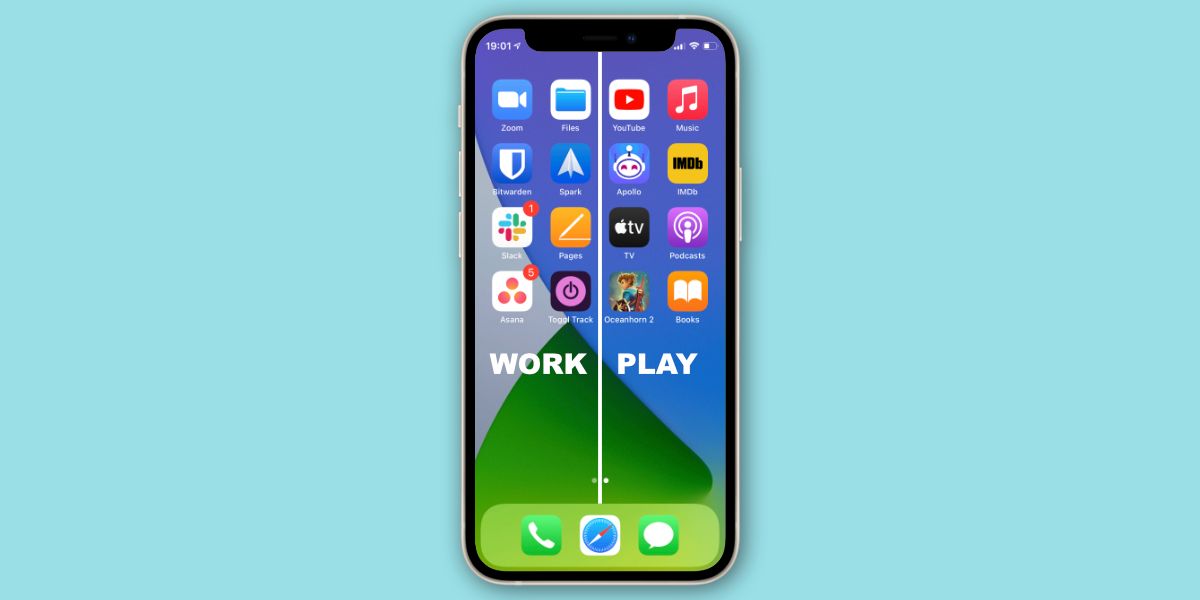
Halten Sie mit diesem Layout arbeitsbezogene Apps auf einer Seite. Unterhaltungs-Apps, die Sie nur außerhalb der Arbeitszeit verwenden, werden auf eine andere übertragen.
Kombinieren Sie dies mit der Ausfallzeitfunktion in der Bildschirmzeit, um Apps auf dem Arbeitsbildschirm am Ende des Arbeitstages automatisch zu deaktivieren. Verwenden Sie für eine noch bessere Produktivität die Ausfallzeit, um alles auf dem Wiedergabebildschirm auch während der Arbeitszeit zu deaktivieren.
11. Inkognito
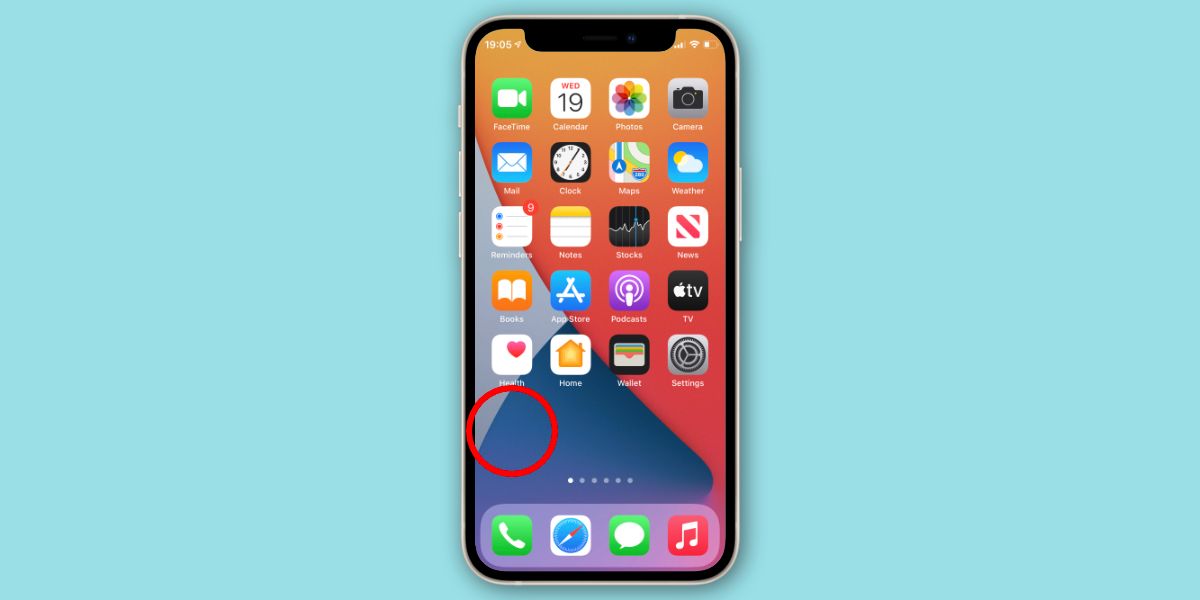
Hast du eine geheime App, von der niemand etwas wissen soll? Verwenden Sie Verknüpfungen oder iEmpty, um ein unsichtbares Symbol dafür zu erstellen, und benennen Sie es dann mit einem unsichtbaren Unicode-Zeichen aus leeren Zeichen .
Wenn Sie mindestens eine leere Zeile pro Startbildschirm behalten, wird niemand jemals erfahren, dass dort eine streng geheime App gespeichert ist.
12. Der Bibliothekar
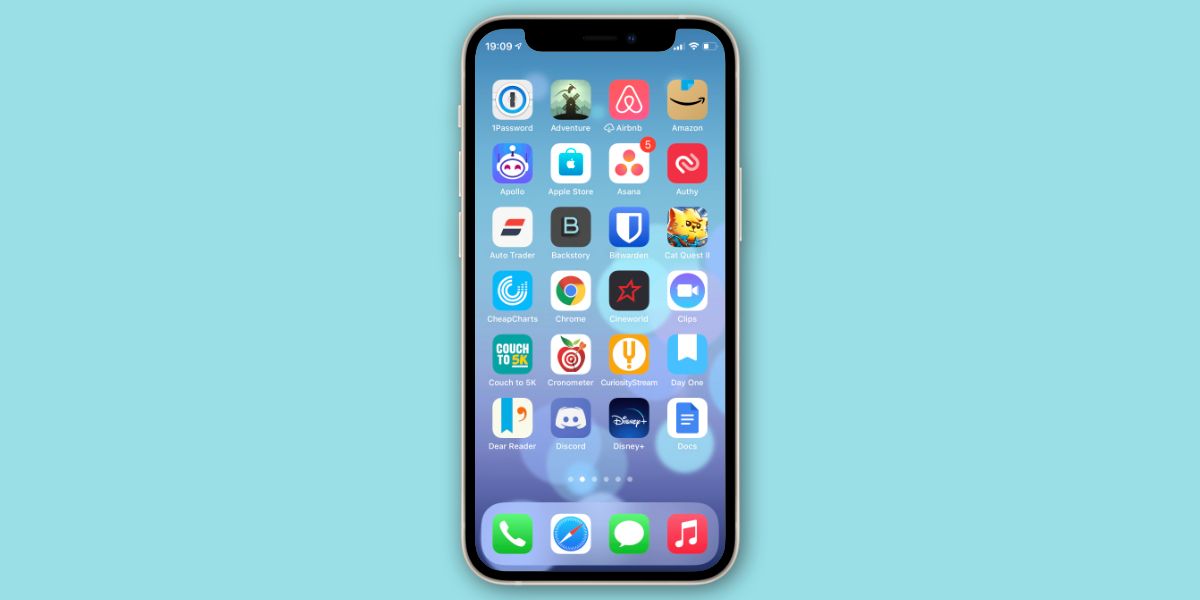
Sie können sich nicht entscheiden, wie Sie Ihre iPhone-Apps organisieren möchten ? Sie können nicht wählen, ob Sie Symbole nach Stil sortieren oder nach Farbe klassifizieren möchten? Wählen Sie die Option des Bibliothekars und ordnen Sie Ihre Apps stattdessen in alphabetischer Reihenfolge.
Nie wieder werden Sie sich darüber quälen, wo Sie dieses neue Dienstprogramm oder Spiel platzieren sollen. Setzen Sie es einfach entsprechend seinem Namen ein.
13. Die schwere Last

Wenn Sie viele Apps haben, packen Sie diese in mehrere Ordner, damit Sie nicht durch endlose Startbildschirme wischen müssen, um alles anzuzeigen. Am besten organisieren Sie Ihre Ordner nach App-Kategorien: Arbeit, Gesundheit, Finanzen, Unterhaltung usw.
Die App-Bibliothek führt dies automatisch durch, Sie haben jedoch keine Kontrolle darüber, wie jede App kategorisiert wird. Dies ist eine viel bessere Option, wenn Sie genau wissen möchten, wo sich die einzelnen Apps befinden.
Wenn Sie Schwierigkeiten haben, gute Ideen für Ordnernamen für dieses Startbildschirm-Layout zu finden, können Sie auch Emojis verwenden, um schnelle, farbenfrohe Darstellungen für jede einzelne zu erstellen.
14. Der Regenbogen
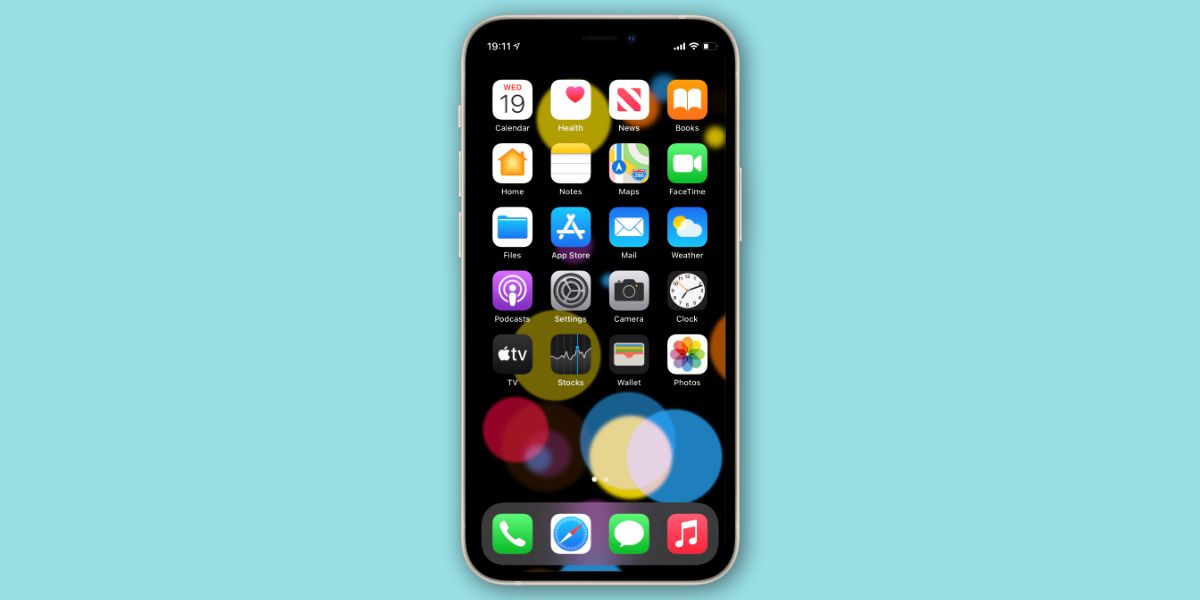
Die meisten App-Symbole verfügen über eine einzige Farbe, die sich von allen anderen abhebt. Dank dieser Funktion können Sie ein beeindruckendes Layout für den iPhone-Startbildschirm erstellen, indem Sie Ihre Apps nach ihrer Primärfarbe anordnen, um einen Regenbogen zu bilden.
Als zusätzlichen Bonus sind viele Apps leichter zu finden, da es einfacher ist, sich das App-Symbol vorzustellen, als sich daran zu erinnern, wo es sich in Ihrem Layout befindet.
Verschieben Sie App-Symbole, die mehrere Farben kombinieren, auf einen separaten Bildschirm am Ende des Regenbogens.
15. Zweiseitige Prioritäten
Es ist am besten, Ihre wichtigsten Apps jederzeit in Reichweite zu halten. Der einfachste Weg, dies zu tun, besteht darin, Ihre vier Lieblings-Apps zum Dock hinzuzufügen und dann die nächstwichtigsten Apps auf Ihrem ersten Startbildschirm zu priorisieren.
Fügen Sie danach alles andere in separaten Ordnern auf der zweiten Startbildschirmseite hinzu. Alternativ können Sie nur einen einzigen Startbildschirm verwenden und alles andere in die App-Bibliothek verbannen.
Denken Sie über den Tellerrand hinaus, um das beste Layout für den Startbildschirm zu erhalten
Trotz der Einschränkungen, die Apple dem iPhone-Startbildschirm auferlegt, können Sie mit ein wenig unkonventionellem Denken und einigen einfachen Tricks alle möglichen kreativen App-Layouts erstellen.
Vergessen Sie für weitere iPhone-Anpassungen nicht, Ihrem Startbildschirm einige Widgets hinzuzufügen.
